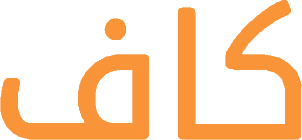تدقيق لغوي: أ. موانا دبس
قائمة المحتويات
تقدم شركة مايكروسوفت الرائدة في مجال التكنولوجيا مجموعةً من الميزات الرائعة في نظام التشغيل ويندوز، ولا سيما في الإصدار “ويندوز 10″، التي تهدف إلى تسهيل استخدام الأشخاص ذوي الإعاقة البصرية، وجعل تجربتهم بالتكنولوجيا أكثر يسرًا وفاعلية، فبفضل خاصية (Colorblind)، يمكن للمستخدمين الذين يعانون من عمى الألوان تخصيص واجهة المستخدم بطريقة تجعل الألوان أكثر وضوحًا وتمييزًا.
ويسعدنا أن نقدم لكم في هذه المقالة نظرةً على هذه الميزات الرائعة التي تعزز إمكانية الوصول، وتجعل تجربة استخدام ويندوز 10 أكثر سلاسةً وفعاليةً للمصابين بعمى الألوان. سنقدم لكم نصائح وإرشاداتٍ قيمة لاستخدام هذه الميزات بشكلٍ فعال، وللاستفادة القصوى منها، بهدف تحسين حياتهم اليومية، وجعلها أكثر سهولةً واحترافيةً في عالم التكنولوجيا المتقدم.
طرق تحسين استخدام ويندوز 10 للأشخاص المصابين بعمى الألوان
1- استخدام وضع التباين العالي
وضع التباين العالي يعدُّ من الميزات التي يمكن أن تحسن بشكلٍ كبيرٍ وضوح النصوص والعناصر المرئية على الشاشة، مما يجعلها أكثر سهولةً في القراءة والفهم، وهذه الميزة مفيدةٌ بشكلٍ خاص للذين يعانون من ضعف البصر أو يجدون صعوبةً في تمييز العناصر على الشاشة بسبب الألوان أو الخلفيات المتشابهة، ومن أجل تفعيل وضع التباين العالي على ويندوز 10 يمكنك اتباع الخطوات التالية:
فتح الإعدادات
– انقر على قائمة ابدأ في أسفل الشاشة.
– اختر الإعدادات من القائمة أو اضغط على مفتاح ويندوز I+ لفتح الإعدادات مباشرة.
اختيار سهولة الوصول
– في نافذة الإعدادات ابحث عن الخيار (سهولة الوصول) وانقر عليه.
– يمكنك أيضاً استخدام شريط البحث في الأعلى للبحث عن سهولة الوصول بشكلٍ أسرع.
اختيار التباين العالي
بعد الدخول إلى سهولة الوصول ستجد قائمةً جانبيةً تحتوي على خياراتٍ مختلفة، ابحث عن خيار التباين العالي، وانقر عليه.
2- استخدام مرشحات الألوان
هذه المرشحات تساعد في جعل الألوان على الشاشة أكثر وضوحًا، وتسهل التمييز بينها، مما يعزز من تجربة الاستخدام، ويجعلها أكثر راحةً وسهولة، ولتفعيل مرشحات الألوان على ويندوز 10 يمكنك اتباع الخطوات التالية:
فتح الإعدادات
– انقر على قائمة ابدأ في أسفل الشاشة.
– اختر الإعدادات من القائمة أو اضغط على مفتاح ويندوز I + لفتح الإعدادات مباشرة.
اختيار سهولة الوصول
– في نافذة الإعدادات ابحث عن الخيار (سهولة الوصول) وانقر عليه.
– يمكنك أيضاً استخدام شريط البحث في الأعلى للبحث عن سهولة الوصول بشكلٍ أسرع.
اختيار اللون والضوء الليلي
داخل قائمة سهولة الوصول ابحث عن القسم الخاص باللون والضوء الليلي، وانقر عليه. هذا القسم يحتوي على إعداداتٍ تتعلق بإدارة الألوان ومرشحات الضوء التي يمكن أن تحسن من وضوح الشاشة.
تشغيل خيار (المرشحات اللوني)
ضمن قسم (اللون والإضاءة الليلية)، يمكنك العثور على خيار (المرشحات اللونية) وتفعيله، وبمجرد تشغيل هذا الخيار ستظهر لك إعدادات إضافية لتخصيص المرشحات اللونية.
3- تخصيص الألوان
يمكنك تخصيص الألوان في ويندوز 10 لجعلها أكثر وضوحًا وملاءمةً للأشخاص الذين يعانون من عمى الألوان، مما يساعد في تحسين تجربتهم العامة مع النظام من خلال اتباع الخطوات التالية:
فتح الإعدادات
– انقر على قائمة ابدأ في أسفل الشاشة.
– اختر الإعدادات من القائمة أو اضغط على مفتاح ويندوز I+ لفتح الإعدادات مباشرة.
اختيار إضفاء طابعٍ شخصي
في نافذة الإعدادات سترى عدة خيارات ابحث عن خيار إضفاء طابعٍ شخصي ثم انقر عليه، هذا الخيار يتيح لك الوصول إلى إعدادات تخصيص الخلفيات، والألوان، والخطوط، والعناصر الأخرى في واجهة المستخدم.
اختيار (الألوان)
بعد الدخول إلى قسم إضفاء طابعٍ شخصي، ابحث عن خيار الألوان في القائمة الجانبية وانقر عليه، في هذا القسم يمكنك التحكم في إعدادات الألوان المختلفة التي تظهر في نظام التشغيل.
4- استخدام ميزة (Colorblind)
تُعدُّ ميزة (Colorblind) في نظام التشغيل ويندوز 10 من أبرز الميزات التي تمّ تصميمها بعنايةٍ فائقة لدعم المستخدمين المصابين بعمى الألوان، حيث تمثل هذه الميزة جزءاً من الجهود المستمرة التي تبذلها مايكروسوفت من أجل جعل التكنولوجيا أكثر شموليةً وملائمةً لاحتياجات الجميع، بغض النظر عن التحديات البصرية التي قد يواجهونها.
تمّ دمج ميزة (Colorblind) ضمن نظام ويندوز 10 كحلٍّ فعّالٍ من أجل مساعدة المستخدمين على التمييز بين الألوان المختلفة، وهذه الميزة تغني المستخدمين عن الحاجة إلى تنزيل برامج أو تطبيقات إضافية، حيث تأتي مدمجةً ضمن إعدادات النظام، مما يجعل الوصول إليها وتفعيلها أمراً بسيطاً ومباشراً. [1] [2]
آلية عمل ميزة (Colorblind)
تعتمد ميزة (Colorblind) على تطبيق مرشحاتٍ لونية محددة، تهدف إلى تحسين تمييز الألوان للأشخاص الذين يعانون من أنواع مختلفة من عمى الألوان، حيث يتمُّ تصنيف عمى الألوان عادةً إلى ثلاث فئات رئيسية، وهي:
Protanopia) -1)
يكون الضعف في تمييز الألوان الحمراء.
Deuteranopia) -2)
يكون الضعف في تمييز الألوان الخضراء.
Tritanopia) -3)
يكون الضعف في تمييز الألوان الزرقاء والصفراء.
كيفية تفعيل ميزة (Colorblind)
في قسم اللون والضوء الليلي قم بتشغيل خيار المرشحات اللونية. عند تفعيل هذا الخيار ستظهر لك قائمة بالمرشحات اللونية المتاحة.
فوائد استخدام ميزة (Colorblind)
1- تحسين وضوح الألوان
من خلال توفير مجموعةٍ من المرشحات اللونية، تتيح هذه الميزة للأشخاص الذين يعانون من صعوباتٍ في تمييز الألوان الحمراء، أو الخضراء، أو الزرقاء، أو الصفراء رؤية الألوان بوضوحٍ أكبر، مما يحسن تجربتهم البصرية بشكلٍ ملحوظ.
2- توفير حلولٍ مدمجة
من خلال دمج ميزة (Colorblind) مع نظام التشغيل، فالمستخدمين ليسوا بحاجةٍ إلى تنزيل أو تثبيت برامج إضافية، وهذا التكامل يجعل تفعيل الميزة، واستخدامها عمليةً بسيطةً ومباشرة، مما يتيح الوصول السريع إلى تحسينات تمييز الألوان دون أي تعقيداتٍ إضافية.
3- تقليل الإجهاد البصري
تساهم ميزة (Colorblind) في تحسين تمييز الألوان، مما يقلل من الإجهاد البصري الذي يعاني منه الأشخاص المصابون بعمى الألوان عند محاولة تمييز الألوان المختلفة على الشاشة.
4- تعزيز التفاعل مع المحتوى التعليمي
لهذه الميزة فائدة كبيرة للطلاب والأكاديميين الذين يعانون من عمى الألوان، حيث تساعد في تسهيل التفاعل مع المحتوى التعليمي والمواد الدراسية التي تعتمد على الألوان لتمييز المعلومات.
المراجع البحثية
1- Stegner, B. (2020, March 10). Colorblind Windows users: Try this trick to better distinguish colors. MUO. Retrieved July 20, 2024
2- تغيير تباين الألوان في Windows – دعم. Microsoft. (n.d.). Retrieved July 20, 2024